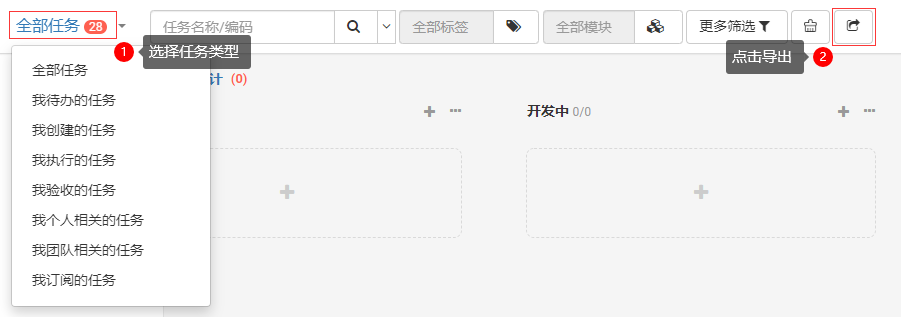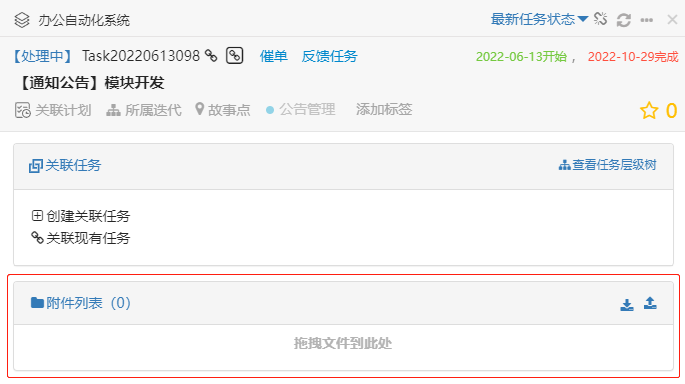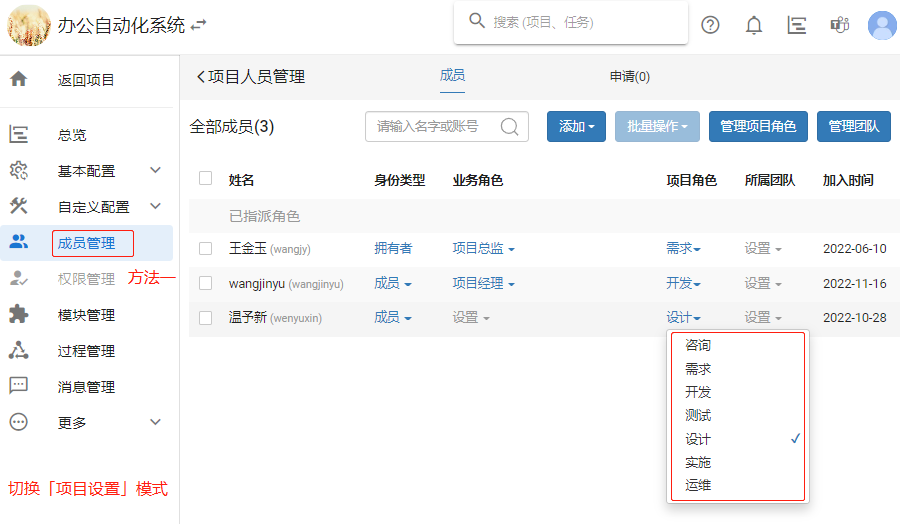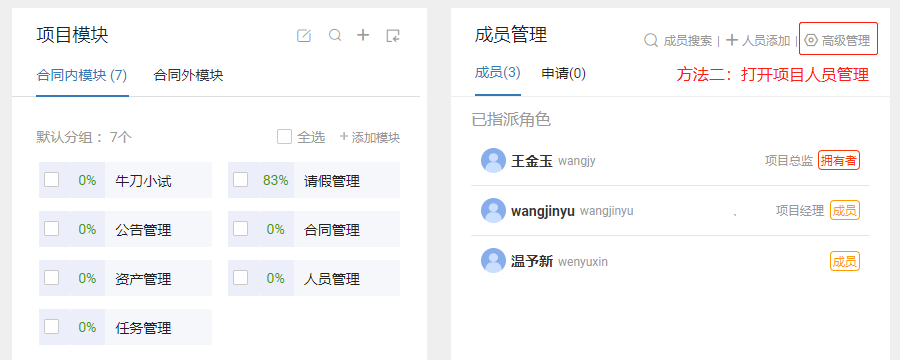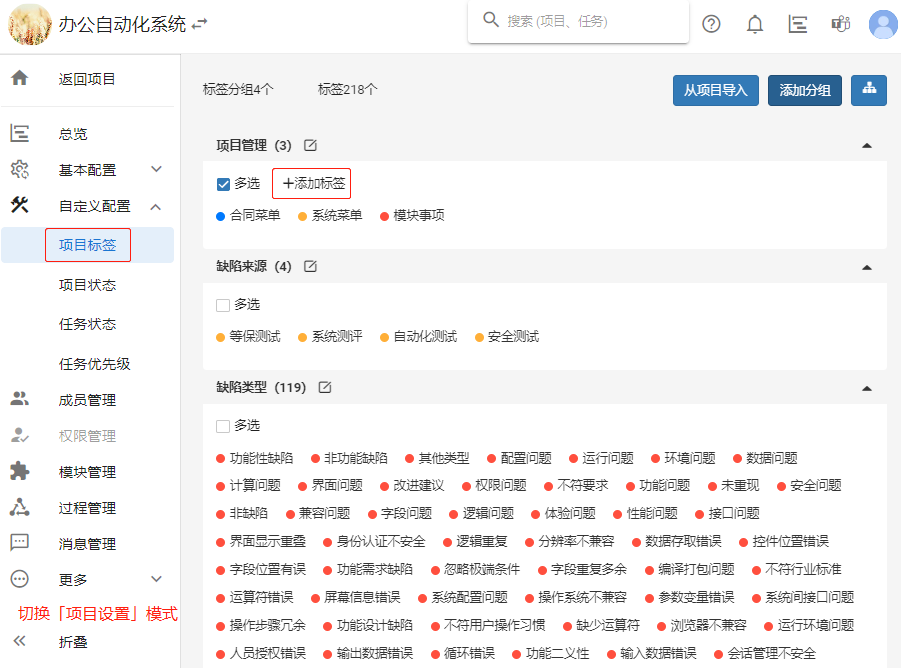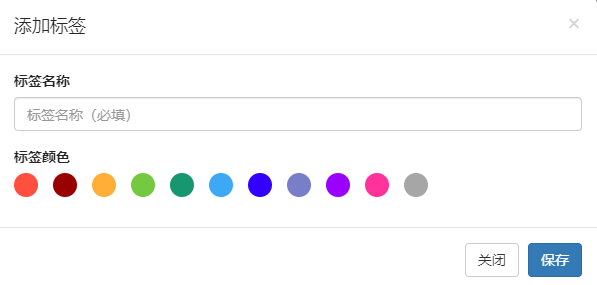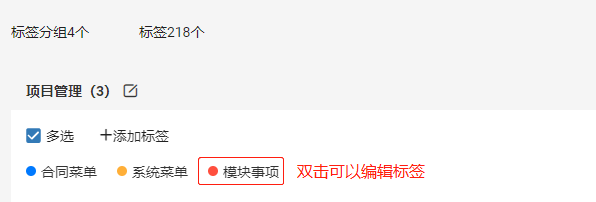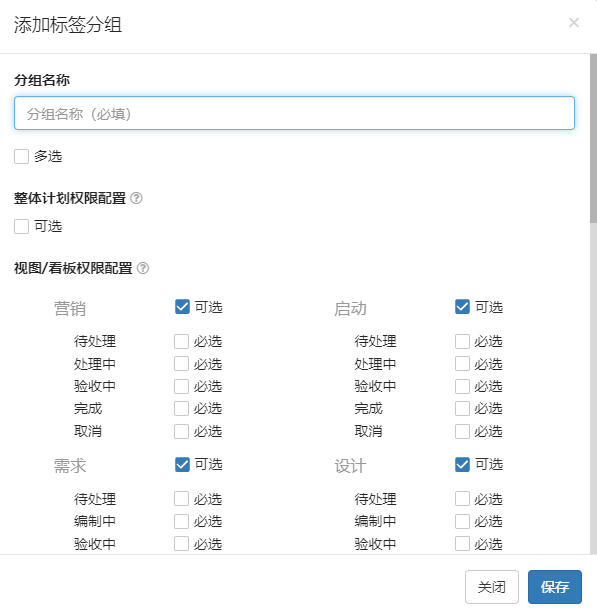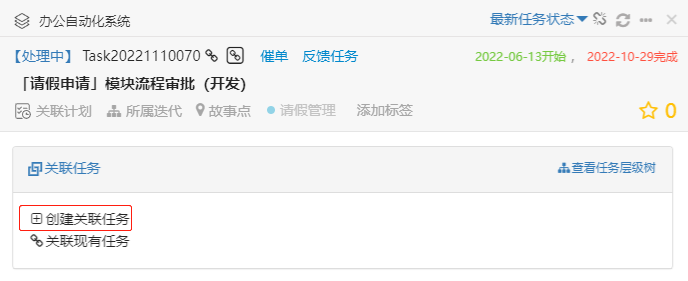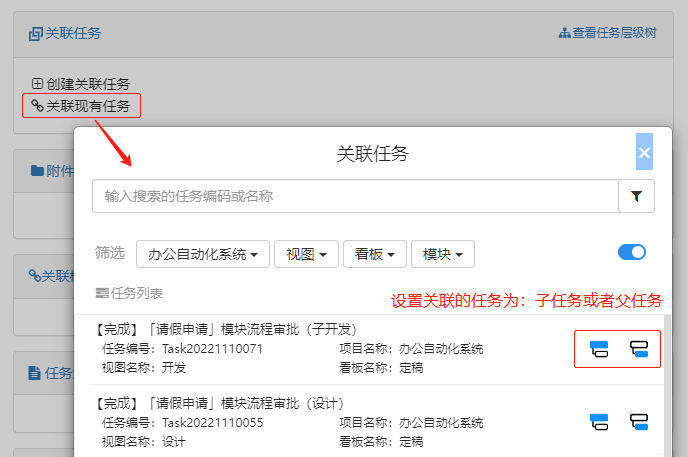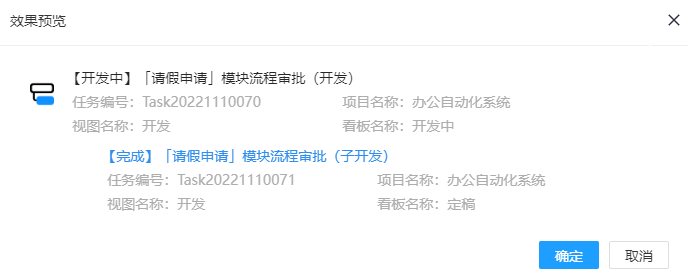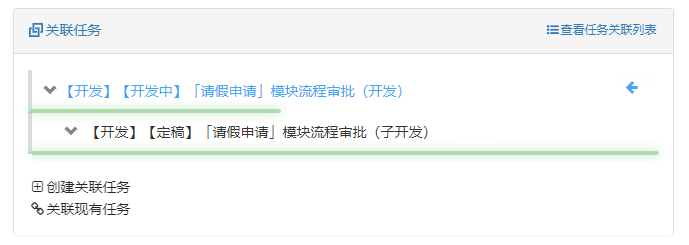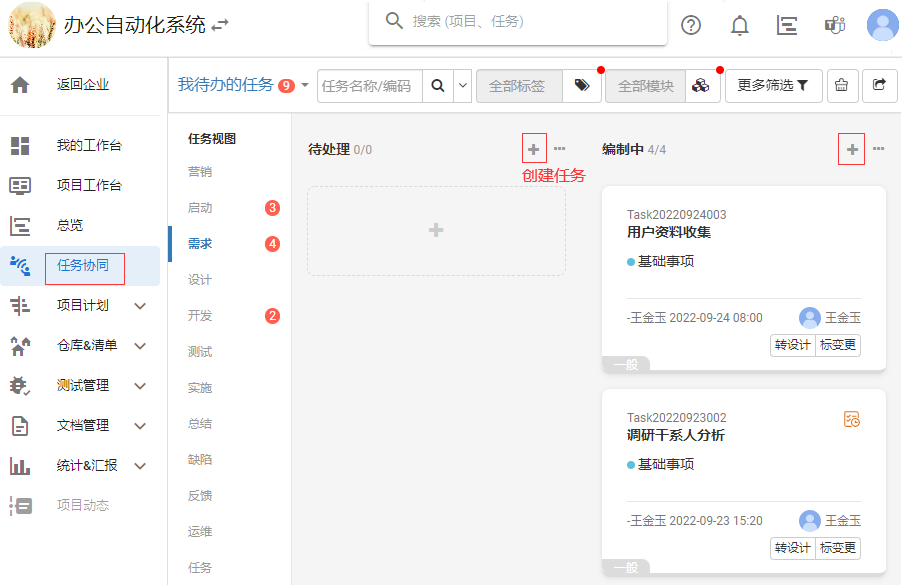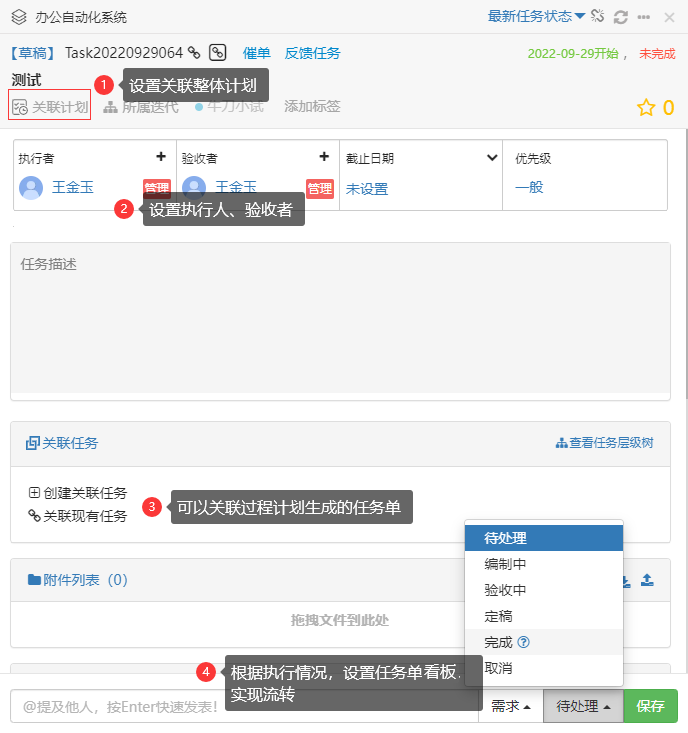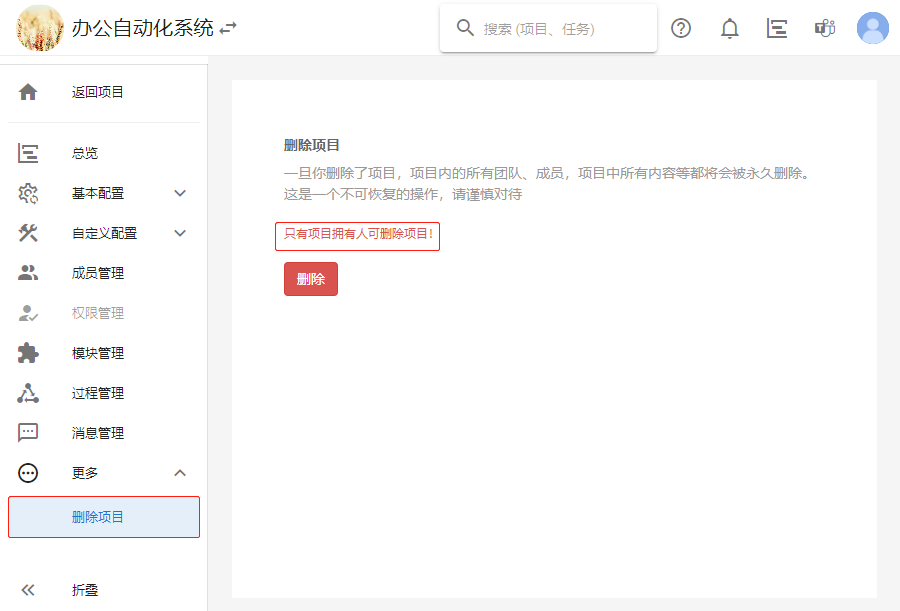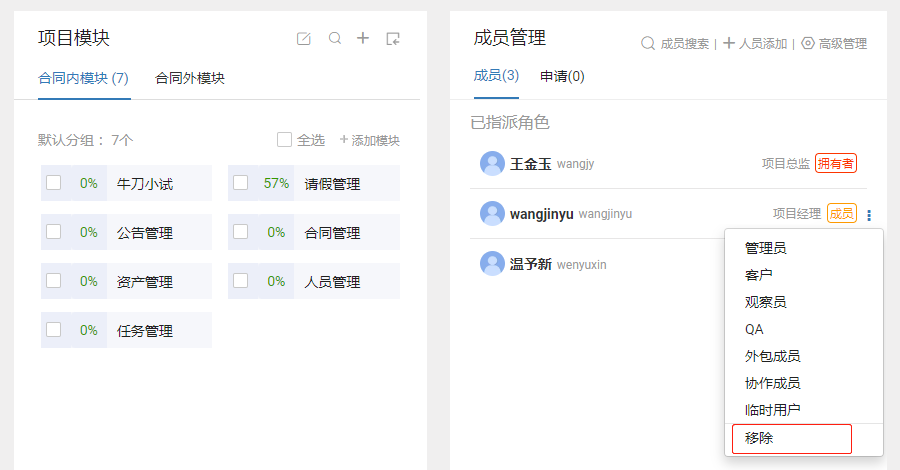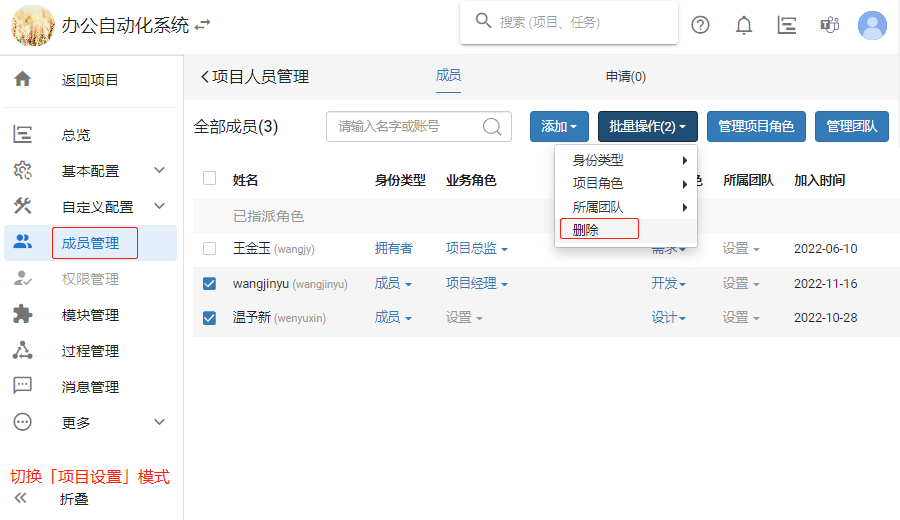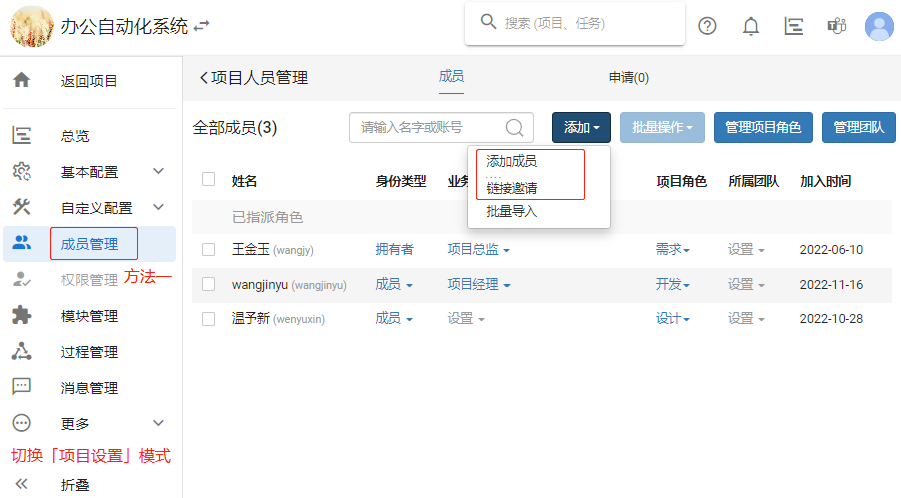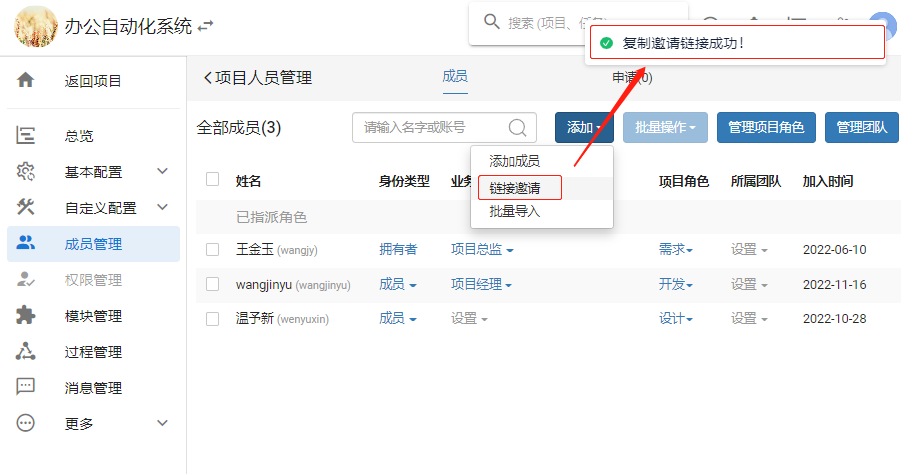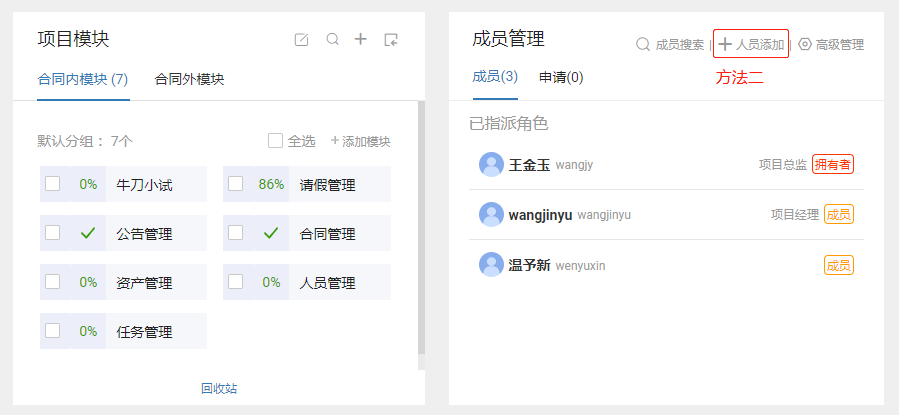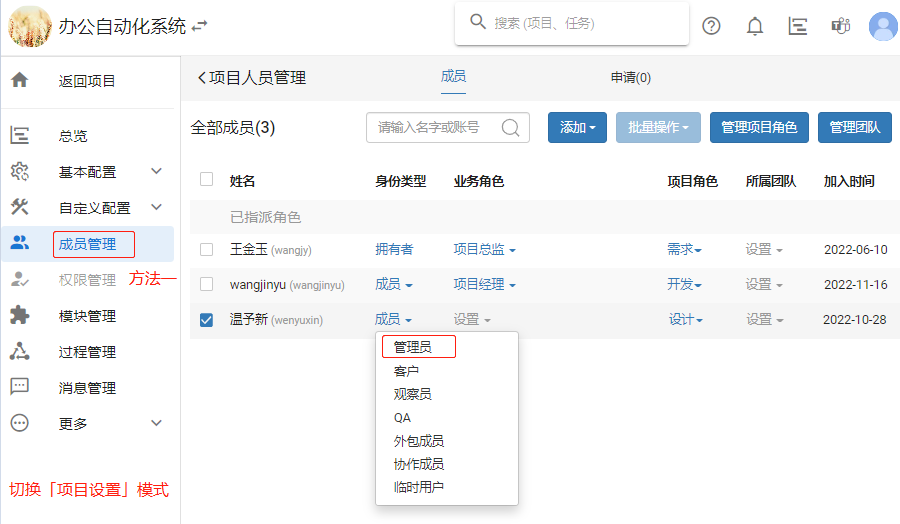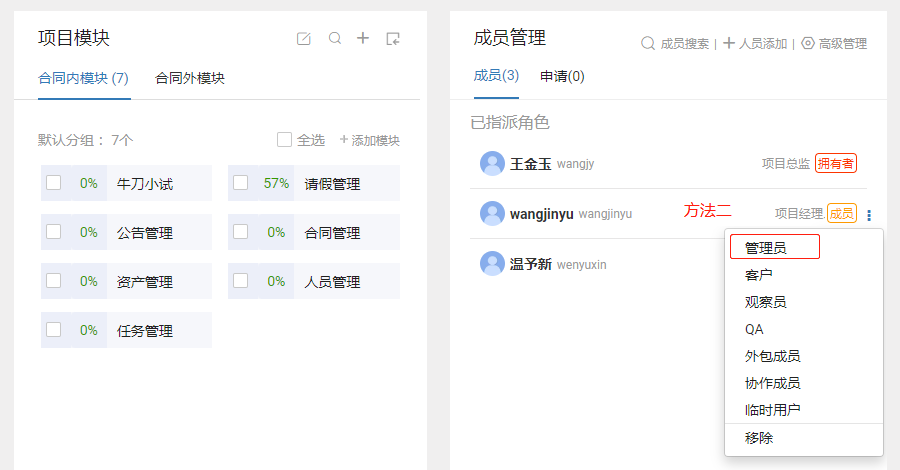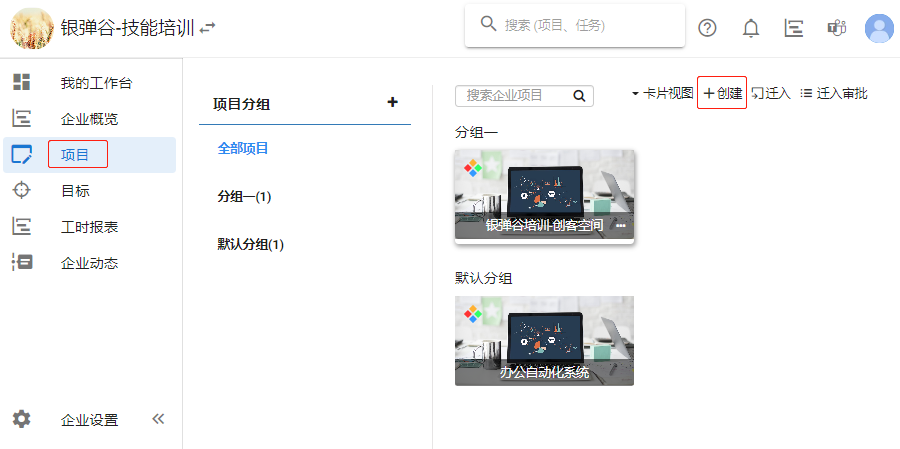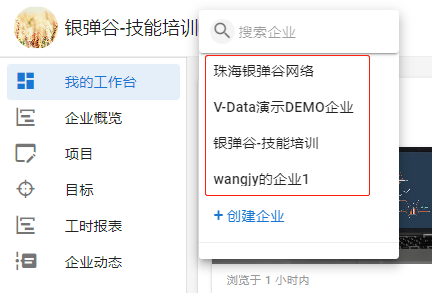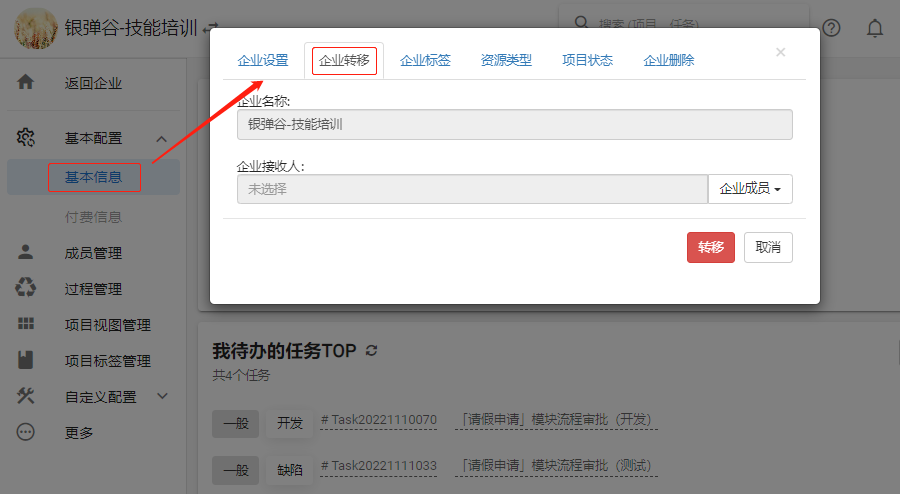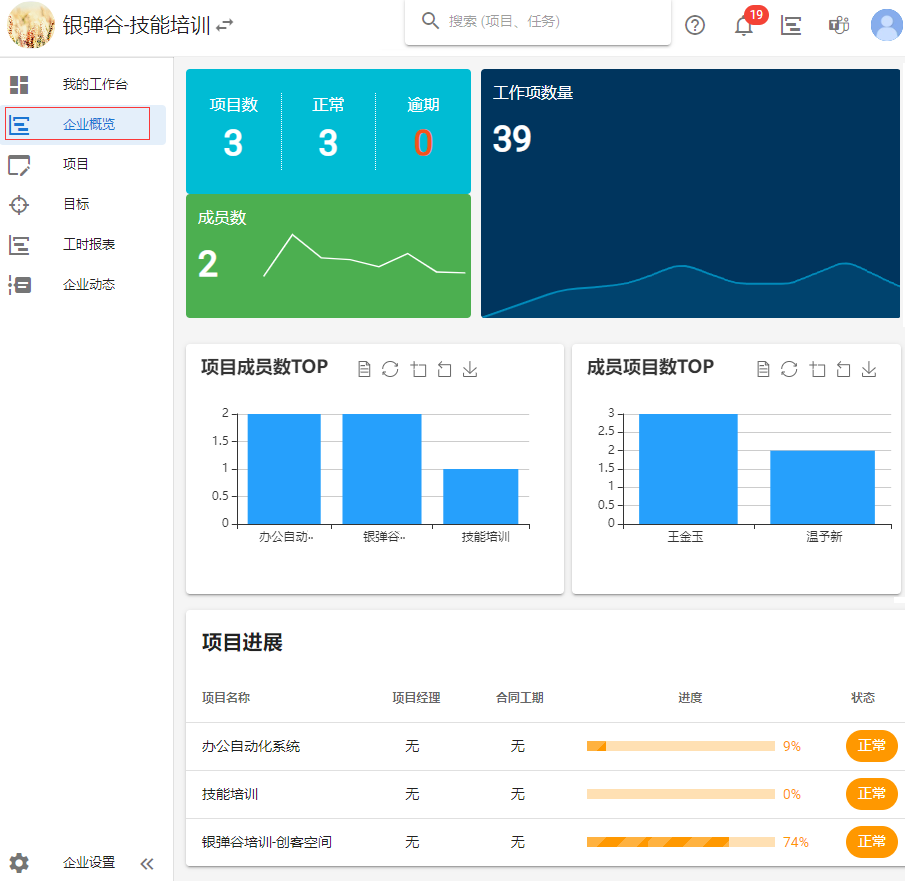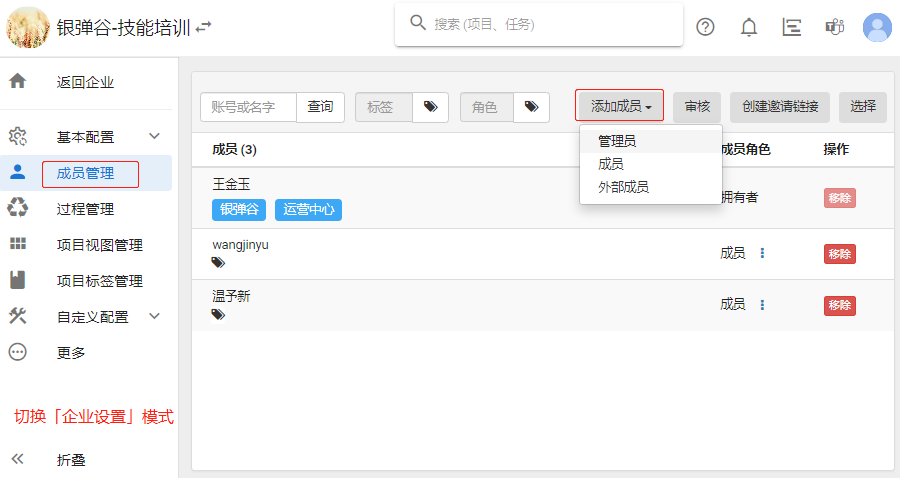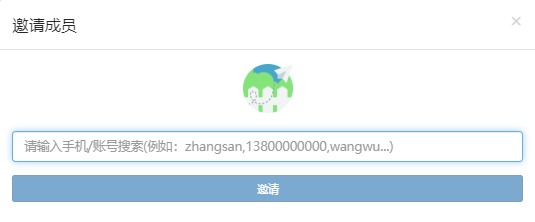常见问题
软件开发协同工具任务中增加附件的方式?
在项目管理 → 任务协同中,点击任务显示任务详情单。
在任务详情单中找到 附件列表,点击「上传」按钮上传即可(支持选择文件上传,也可以拖拽文件到任务单)。
软件开发协同工具任务中的关键角色有哪些?
在软件类工程项目中,关键角色包含需求、开发、测试、设计、实施。
在「项目设置」模式中,设置项目角色有两种方式。
方法一:点击「成员管理」菜单,将打开 项目人员管理 页,可以查看项目角色 。
方法二:点击「总览 」菜单中的「高级管理 」按钮,也可以打开 项目人员管理 页,查看项目角色 。
在「项目设置」模式中,打开「自定义配置 → 项目标签 」菜单,可以按需创建标签和添加标签分组。
(1)添加标签
(2)编辑标签
只有用户自定义的标签才可以编辑。
(3)添加分组
可以设置标签是否多选、在整体计划权限配置中是否多选、视图和看板对应任务单中是否必选等。
软件开发协同工具如何创建子任务?
打开任务后,点击「创建关联任务」,新建一个以本任务单为父级关系的子任务单。
根据需求可关联现有任务,允许模糊搜索任务单名称,可选择关联父任务或关联子任务。
选择关联后,页面将显示任务关联预览。
确定关联后,即可查看任务层级树。
软件开发协同工具项目可以删除吗?删除之后还可以找回来吗?
选择需要删除的项目,在「项目设置」模式下,选择「更多 → 删除项目」即可对项目进行删除操作。
这是一个不可恢复的操作,请谨慎对待。
软件开发协同工具项目中如何移除人员?
在「项目设置」模式下,移除人员有两种方式。
方法一:打开「总览 」菜单,在成员列表中选择人员移除即可。
方法二:点击「成员管理」菜单打开 项目人员管理 页,选择人员批量删除。
V-Team软件开发协同工具项目中,如何添加成员?
在「项目设置」模式下,添加项目成员有两种方式。
方法一:点击「成员管理」菜单打开 项目人员管理 页,直接在当前企业成员中添加项目成员,或者链接邀请成员。
方法二:打开「总览 」菜单,在成员管理中添加人员。
V-Team软件开发协同工具项目中,可以设置多个管理员吗?
在「项目设置」模式下,设置管理员有两种方式。
方法一:点击「成员管理」菜单打开 项目人员管理 页,设置成员身份类型为 “管理员” 即可。
方法二:打开「总览 」菜单,在成员管理中选择成员设置为管理员。
V-Team软件开发协同工具如何创建项目?
在企业管理中,选择「项目」菜单,点击「创建」按钮进行项目创建。
可以选择 2 种类型的项目:
- 空白项目:完全自定义项目过程;
- 软件工程类:适合软件开发整个流程包括需求、设计到开发等,该模板自动创建以下流程,内置流程状态,快速创建,容易简单。
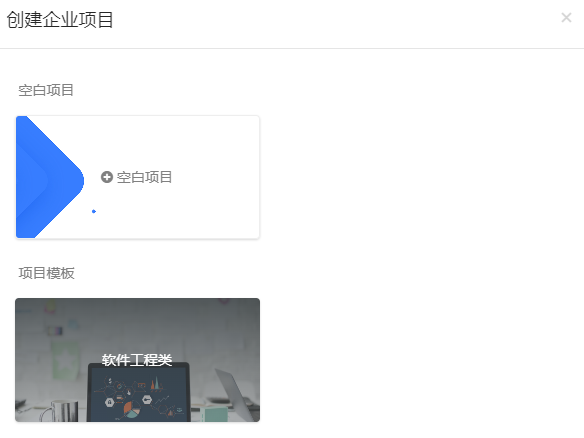
Eg:创建软件工程类项目。
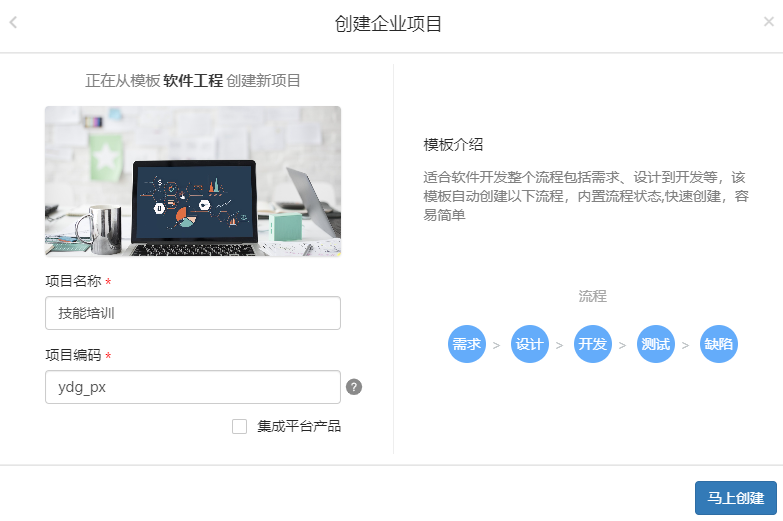
V-Team软件开发协同工具能否转让企业所有者?
在软件开发协同工具首页,点击左上角选择需要转让的企业。
在「企业设置」模式中,点击「基本配置 → 基本信息」菜单,选择企业转移,设置企业接收人即可。